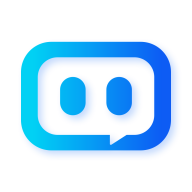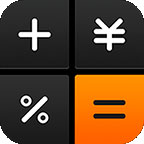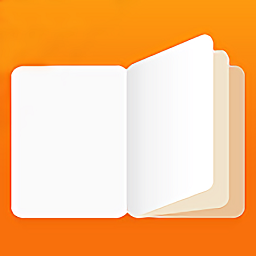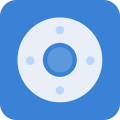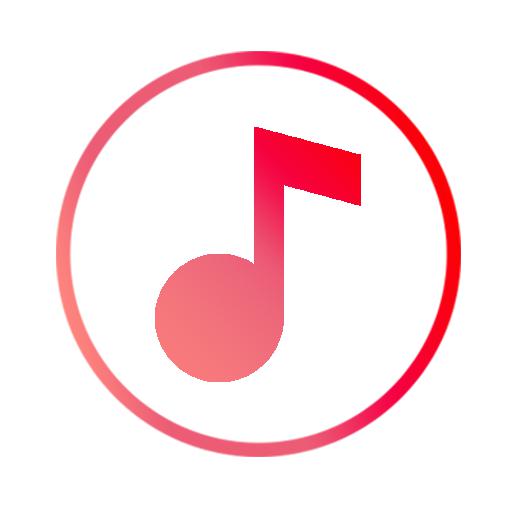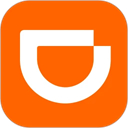kmplayer怎么镜面播放 kmplayer镜面播放视频方法
更新时间:2021-03-13 11:17:00来源:系统城下载站浏览量:
KMPlayer是一款专业又好用的影音播放软件哦,这款软件工特别强大,它可以解析出多种常用视频格式,播放过程流畅,画面高清,是一款很值得拥有的播放器了。都知道这款软件支持镜面播放视频,那么kmplayer怎么镜面播放?今天就让小编来告诉大家kmplayer镜面播放视频方法,一起来看看吧!
首先,打开电脑上安装的“KMPlayer”播放软件。

进入到软件操作的主界面,选择导入并播放一个视频素材。
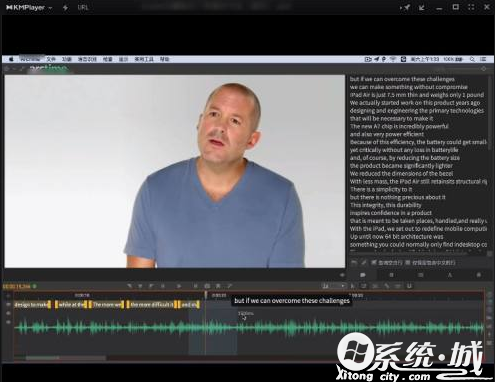
然后用“鼠标右键”单击左下角的“设置”图标按钮。
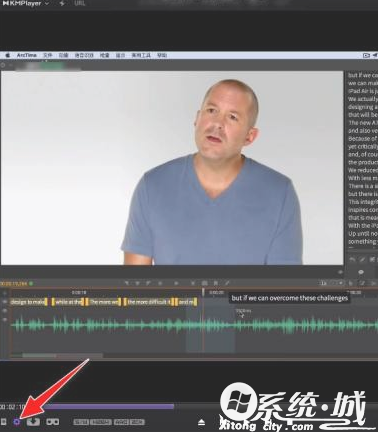
选择弹出菜单的“视频(基础)”-》“镜像图像”选项。
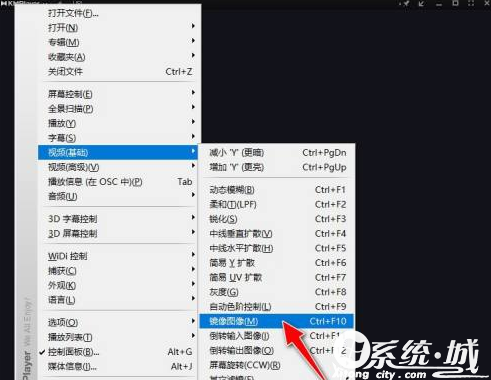
完成设置后,播放器的左上角会出现“镜像图像: 开”的提示。
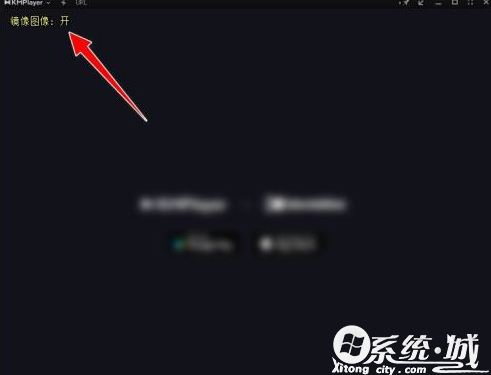
最后重新播放一下视频,你就会发现视频画面会以镜面的方式播放啦。
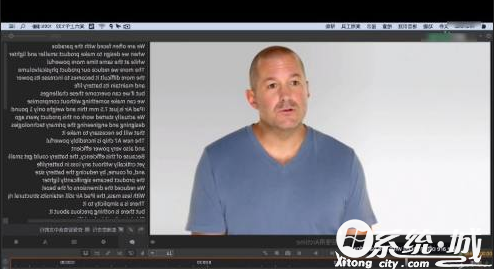
看完后是不是觉得设置镜面播放很简单呢,其实真的一点都不难的,按照小编的方法来设置,就能轻松搞定啦!以上就是小编今天为大家介绍的kmplayer怎么镜面播放的操作方法啦,你们学会了吗?
热门文章
- 射雕手游我们不应该轻率上报成就如何解锁 射雕手游我们不应该轻率上报成就解锁攻略
- 欢乐钓鱼大师刀疤鱼获取方法 欢乐钓鱼大师刀疤鱼怎么得
- 崩坏星穹铁道无尽行动副本怎么玩 崩坏星穹铁道无尽行动高分攻略
- 龙之信条2脚下之貌任务完成技巧 龙之信条2脚下之貌任务怎么做
- 原神智中之宝新计划怎么完成 原神智中之宝新计划任务流程一览
- 原神4.3勒鲁瓦漂亮朋友任务怎么做 原神4.3勒鲁瓦漂亮朋友任务攻略
- 行侠仗义五千年阵法灵玉如何获得 行侠仗义五千年阵法灵玉获取方法
- 金铲铲之战s11莲华亚飞阵容强度评价 金铲铲之战s11莲华亚飞阵容怎么样
- 迷你世界最新兑换码是多少 迷你世界兑换码怎么兑换
- 夜莺传说怪物金属获取攻略 夜莺传说怪物金属怎么获得